Как скопировать указанное форматирование ячейки из одной ячейки в другие ячейки в Excel?
Инструмент «Формат по образцу» (Format Painter) в Excel широко известен своей способностью быстро переносить форматирование с одной ячейки на другую. Однако, когда требуется скопировать только определенные аспекты форматирования ячейки — такие как стиль шрифта, размер текста или цвет фона — Format Painter может не удовлетворить все ваши тонкие потребности. Это руководство объясняет, как использовать как Format Painter, так и Kutools для Excel для копирования форматирования ячеек, адаптированного под ваши конкретные требования.
Копирование всего форматирования ячейки из одной ячейки в другую с помощью Format Painter
Копирование указанного форматирования ячейки из одной ячейки в другую с помощью Kutools для Excel
 Копирование всего форматирования ячейки из одной ячейки в другую с помощью Format Painter
Копирование всего форматирования ячейки из одной ячейки в другую с помощью Format Painter
Format Painter — это интуитивно понятный инструмент для репликации полного профиля форматирования ячейки в другую ячейку или группу ячеек. Вот как его использовать:
1. Выберите ячейку, форматирование которой вы хотите скопировать.
2. Если вы хотите скопировать форматирование ячейки в одну ячейку или определенный диапазон, просто нажмите кнопку ![]() Format Painter , затем переместите курсор на нужную ячейку или диапазон и щелкните, чтобы применить форматирование.
Format Painter , затем переместите курсор на нужную ячейку или диапазон и щелкните, чтобы применить форматирование.
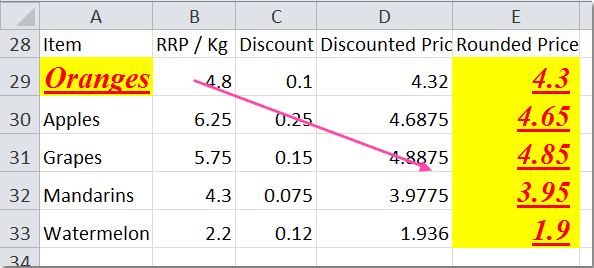
Для применения форматирования к нескольким ячейкам или диапазонам дважды щелкните кнопку ![]() Format Painter . Затем перетащите курсор по каждой ячейке или диапазону, который вы хотите отформатировать. Когда закончите, снова нажмите кнопку
Format Painter . Затем перетащите курсор по каждой ячейке или диапазону, который вы хотите отформатировать. Когда закончите, снова нажмите кнопку ![]() Format Painter , чтобы деактивировать ее.
Format Painter , чтобы деактивировать ее.

 Копирование указанного форматирования ячейки из одной ячейки в другую с помощью Kutools для Excel
Копирование указанного форматирования ячейки из одной ячейки в другую с помощью Kutools для Excel
Хотя Format Painter копирует все аспекты форматирования, Kutools для Excel предлагает более выборочный подход, позволяя вам точно выбирать, какие атрибуты копировать. Это особенно полезно, когда необходимо обеспечить единообразие определенных элементов форматирования в различных ячейках.
1. Выберите ячейку, форматирование которой вы хотите реплицировать.
2. Нажмите Kutools > Format > Copy Cell Formatting, см. скриншот:

3. В диалоговом окне Copy Cell Formatting выберите конкретные атрибуты, которые вы хотите скопировать, такие как шрифт, цвет или параметры границ. См. скриншот:
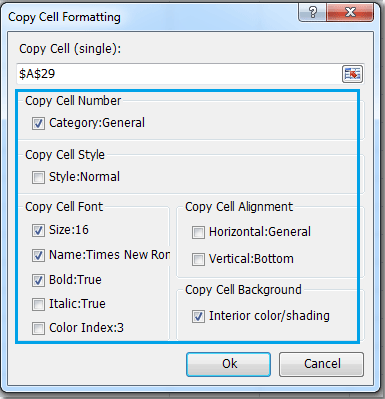
4. Затем нажмите OK, затем выберите диапазон, к которому вы хотите применить форматирование. См. скриншот:

5. Нажмите OK еще раз. Указанные атрибуты форматирования будут применены к выбранному диапазону.

- Чтобы использовать эту функцию, сначала необходимо установить Kutools для Excel, пожалуйста, нажмите для загрузки и получите 30-дневную бесплатную пробную версию прямо сейчас.
- Нажмите Copy Cell Formatting, чтобы узнать больше об этой функции.
Лучшие инструменты для повышения продуктивности в Office
Повысьте свои навыки работы в Excel с помощью Kutools для Excel и ощутите эффективность на новом уровне. Kutools для Excel предлагает более300 расширенных функций для повышения производительности и экономии времени. Нажмите здесь, чтобы выбрать функцию, которая вам нужнее всего...
Office Tab добавляет вкладки в Office и делает вашу работу намного проще
- Включите режим вкладок для редактирования и чтения в Word, Excel, PowerPoint, Publisher, Access, Visio и Project.
- Открывайте и создавайте несколько документов во вкладках одного окна вместо новых отдельных окон.
- Увеличьте свою продуктивность на50% и уменьшите количество щелчков мышью на сотни ежедневно!
Все надстройки Kutools. Один установщик
Пакет Kutools for Office включает надстройки для Excel, Word, Outlook и PowerPoint, а также Office Tab Pro — идеально для команд, работающих в разных приложениях Office.
- Комплексный набор — надстройки для Excel, Word, Outlook и PowerPoint плюс Office Tab Pro
- Один установщик, одна лицензия — настройка занимает считанные минуты (MSI-совместимо)
- Совместная работа — максимальная эффективность между приложениями Office
- 30-дневная полнофункциональная пробная версия — без регистрации и кредитной карты
- Лучшее соотношение цены и качества — экономия по сравнению с покупкой отдельных надстроек